Win7系统DNS错误优化神优化方法
还在为Win7系统频繁出现的DNS错误而烦恼吗?别担心,本文将为你提供一套全面的优化解决方案,助你轻松摆脱网络连接困扰。首先,我们将了解如何检查和手动配置DNS服务器地址,针对长期居住用户,详细讲解如何设置首选和备用DNS,并推荐常用的免费DNS地址114.114.114.114。其次,针对经常出差或更换地点的用户,我们将介绍一款名为TREEWALK的小工具,它可以帮助你实现本机DNS解析,无需手动修改DNS地址。同时,我们也提醒您注意该工具可能存在的风险,并建议有经验的用户使用。通过本文,你将掌握Win7系统DNS错误的优化技巧,畅享稳定流畅的网络体验。
我们在日常使用电脑时,常常会遇到一些看似预料之中却又是意料之外的小问题。同样地,在网络连接过程中,有时也会收到DNS错误的相关提示。遇到这种情况该如何解决呢?接下来,我们就来探讨一下如何应对网络中出现的DNS错误。
通常情况下,如果没有特意更改过DNS设置,默认情况下系统都会处于自动获取状态。
对于XP系统的用户,可以通过点击“开始”菜单,依次选择“控制面板”、“网络连接”、“本地连接”、“属性”,接着点击“Internet协议(TCP/IP)”,最后进入“属性”界面,就可以看到默认配置了。
至于Vista用户,则需要从“开始”菜单进入“控制面板”,点击“网络和共享中心”,然后选择“本地连接”,再点击“Internet协议版本4(TCP/IPv4)”,最后打开“属性”窗口,就能查看到相关信息。(由于我已自行设置过,因此未显示为自动获取选项)
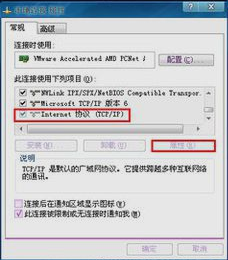
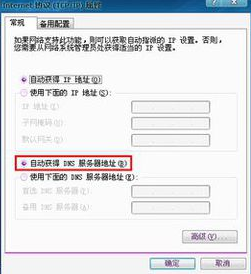
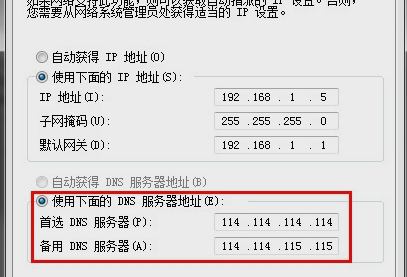
如果发现系统处于自动获取状态时出现了DNS错误,这时就需要手动为系统配置正确的DNS地址。选择“使用下面的DNS服务器地址”,并输入你所获得的具体地址即可。一般而言,我们会填写两个地址,一个是首选DNS服务器地址,另一个则是备用DNS服务器地址(即使不填写备用地址也是可以的)。
推荐使用的免费DNS地址为114.114.114.114。根据您所在地区的宽带运营商实际情况调整DNS服务器地址即可。例如,如果您使用的是上海电信的宽带,可以将其设置为与我的相同。完成设置后确认保存,之后重新启动浏览器验证效果。如此一来,通常能够解决因DNS错误导致的提示信息或仅能登录QQ但无法浏览网页等问题(有时可能是由于IE浏览器本身的问题引起,此时可以在Internet属性设置的最后一项中重置IE)。
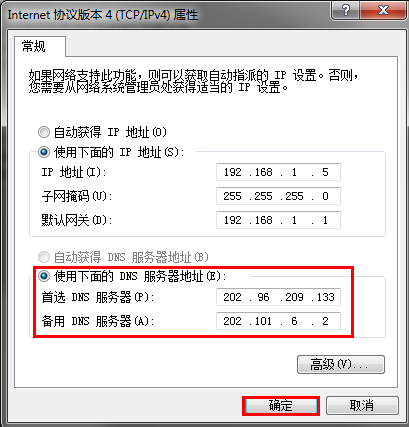
上述方法对于长期居住在同一地点的用户来说非常实用,但对于经常出差或者频繁前往不同城市的人来说则显得有些不便,因为他们每次更换省份都需要手动修改DNS地址。针对这类人群,这里向大家推荐一款名为TREEWALK的小工具,它可以帮助实现本机DNS解析功能。下载安装完成后会自动将首选DNS设为127.0.0.1,并且会在电脑的服务列表中新增一项名为TreeWalk DNS的服务。若想停止此服务,只需点击“开始”菜单,依次选择“所有程序”、“TreeWalk”、“service”,最后点击“Stop DNS service”即可;若要启用服务则相应选择“Start DNS service”。这款软件总体表现尚佳,不过当您拔掉网线或网络中断时,可能会出现短暂的系统假死现象(这是因为该服务进程占用大量CPU资源所致,结束进程后即可恢复正常运行)。
需要注意的是,部分杀毒软件可能会误报该安装目录下的某些文件存在威胁,因此建议仅限于有一定经验的老用户使用。
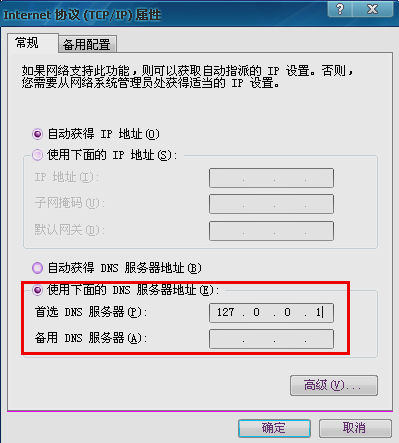
以上便是本次分享的所有内容啦!
终于介绍完啦!小伙伴们,这篇关于《Win7系统DNS错误优化神优化方法》的介绍应该让你收获多多了吧!欢迎大家收藏或分享给更多需要学习的朋友吧~golang学习网公众号也会发布文章相关知识,快来关注吧!
 电脑进系统后黑屏?手把手教你轻松搞定黑屏问题
电脑进系统后黑屏?手把手教你轻松搞定黑屏问题
- 上一篇
- 电脑进系统后黑屏?手把手教你轻松搞定黑屏问题
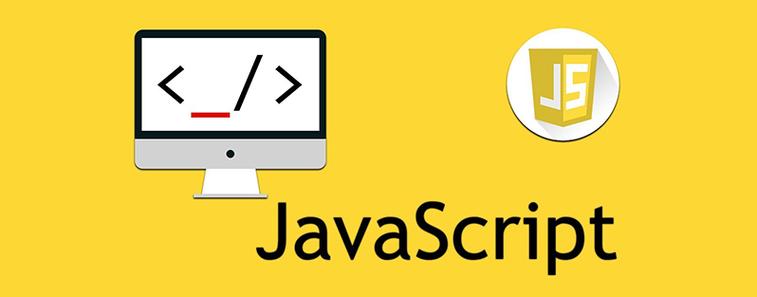
- 下一篇
- 手把手教你玩转JavaScriptPromise,小白也能快速上手!
-

- 文章 · 软件教程 | 55分钟前 |
- Coremail手机版下载与安装教程
- 463浏览 收藏
-

- 文章 · 软件教程 | 58分钟前 |
- 汽水音乐官网链接及网页入口
- 468浏览 收藏
-

- 文章 · 软件教程 | 58分钟前 |
- 天猫双11满减攻略与红包叠加方法
- 198浏览 收藏
-

- 文章 · 软件教程 | 59分钟前 |
- PPT批量改字体技巧全攻略
- 172浏览 收藏
-

- 文章 · 软件教程 | 1小时前 |
- MSN登录入口官网最新链接2025
- 144浏览 收藏
-

- 文章 · 软件教程 | 1小时前 |
- B站官网登录入口及网页登录教程
- 492浏览 收藏
-

- 文章 · 软件教程 | 1小时前 |
- 开启WindowsDefender勒索防护,文件更安全
- 142浏览 收藏
-

- 文章 · 软件教程 | 1小时前 |
- 小红书官网入口及登录方法详解
- 441浏览 收藏
-

- 文章 · 软件教程 | 1小时前 |
- NVIDIA控制面板右键消失怎么恢复?
- 184浏览 收藏
-

- 前端进阶之JavaScript设计模式
- 设计模式是开发人员在软件开发过程中面临一般问题时的解决方案,代表了最佳的实践。本课程的主打内容包括JS常见设计模式以及具体应用场景,打造一站式知识长龙服务,适合有JS基础的同学学习。
- 543次学习
-

- GO语言核心编程课程
- 本课程采用真实案例,全面具体可落地,从理论到实践,一步一步将GO核心编程技术、编程思想、底层实现融会贯通,使学习者贴近时代脉搏,做IT互联网时代的弄潮儿。
- 516次学习
-

- 简单聊聊mysql8与网络通信
- 如有问题加微信:Le-studyg;在课程中,我们将首先介绍MySQL8的新特性,包括性能优化、安全增强、新数据类型等,帮助学生快速熟悉MySQL8的最新功能。接着,我们将深入解析MySQL的网络通信机制,包括协议、连接管理、数据传输等,让
- 500次学习
-

- JavaScript正则表达式基础与实战
- 在任何一门编程语言中,正则表达式,都是一项重要的知识,它提供了高效的字符串匹配与捕获机制,可以极大的简化程序设计。
- 487次学习
-

- 从零制作响应式网站—Grid布局
- 本系列教程将展示从零制作一个假想的网络科技公司官网,分为导航,轮播,关于我们,成功案例,服务流程,团队介绍,数据部分,公司动态,底部信息等内容区块。网站整体采用CSSGrid布局,支持响应式,有流畅过渡和展现动画。
- 485次学习
-

- ChatExcel酷表
- ChatExcel酷表是由北京大学团队打造的Excel聊天机器人,用自然语言操控表格,简化数据处理,告别繁琐操作,提升工作效率!适用于学生、上班族及政府人员。
- 3180次使用
-

- Any绘本
- 探索Any绘本(anypicturebook.com/zh),一款开源免费的AI绘本创作工具,基于Google Gemini与Flux AI模型,让您轻松创作个性化绘本。适用于家庭、教育、创作等多种场景,零门槛,高自由度,技术透明,本地可控。
- 3391次使用
-

- 可赞AI
- 可赞AI,AI驱动的办公可视化智能工具,助您轻松实现文本与可视化元素高效转化。无论是智能文档生成、多格式文本解析,还是一键生成专业图表、脑图、知识卡片,可赞AI都能让信息处理更清晰高效。覆盖数据汇报、会议纪要、内容营销等全场景,大幅提升办公效率,降低专业门槛,是您提升工作效率的得力助手。
- 3420次使用
-

- 星月写作
- 星月写作是国内首款聚焦中文网络小说创作的AI辅助工具,解决网文作者从构思到变现的全流程痛点。AI扫榜、专属模板、全链路适配,助力新人快速上手,资深作者效率倍增。
- 4526次使用
-

- MagicLight
- MagicLight.ai是全球首款叙事驱动型AI动画视频创作平台,专注于解决从故事想法到完整动画的全流程痛点。它通过自研AI模型,保障角色、风格、场景高度一致性,让零动画经验者也能高效产出专业级叙事内容。广泛适用于独立创作者、动画工作室、教育机构及企业营销,助您轻松实现创意落地与商业化。
- 3800次使用
-
- pe系统下载好如何重装的具体教程
- 2023-05-01 501浏览
-
- qq游戏大厅怎么开启蓝钻提醒功能-qq游戏大厅开启蓝钻提醒功能教程
- 2023-04-29 501浏览
-
- 吉吉影音怎样播放网络视频 吉吉影音播放网络视频的操作步骤
- 2023-04-09 501浏览
-
- 腾讯会议怎么使用电脑音频 腾讯会议播放电脑音频的方法
- 2023-04-04 501浏览
-
- PPT制作图片滚动效果的简单方法
- 2023-04-26 501浏览






